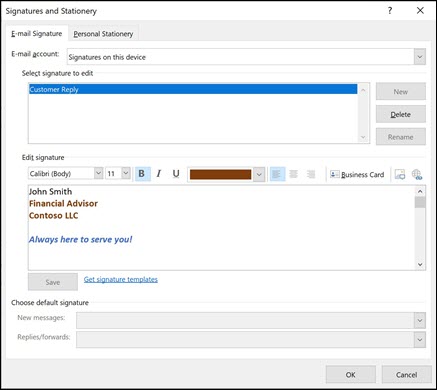Important : Cette fonctionnalité est disponible pour Outlook build 2303 ou version ultérieure.
Email signatures dans Outlook pour Windows sont désormais itinérantes sur les appareils. Traditionnellement, les signatures étaient stockées localement sur votre appareil Windows, et si un utilisateur souhaitait que sa signature soit identique sur différents appareils, il devait recréer la signature sur chaque appareil. Avec cette fonctionnalité, les signatures sont stockées dans la boîte aux lettres de l’utilisateur et sont disponibles sur tous les appareils sur lesquels ce compte est configuré. Les utilisateurs n’ont rien à faire pour activer la nouvelle fonctionnalité, car elle deviendra automatiquement effective.
Remarque : Aucune signature existante n’est remplacée lorsque cette fonctionnalité est activée.
Utilisateurs affectés
La fonctionnalité de signatures itinérantes sera disponible pour les utilisateurs disposant de boîtes aux lettres sur Microsoft 365 ou Outlook.com. Les comptes hébergés sur des serveurs exchange locaux, avec des services de messagerie tiers ou utilisant des comptes POP/IMAP ne pourront pas déplacer leurs signatures pour l’instant.
Migration des signatures
Dans le cadre de cette modification, les signatures sont désormais associées aux comptes de messagerie. Auparavant, les utilisateurs configureaient une liste de signatures sur leur appareil et les signatures n’appartenaient pas à des comptes spécifiques. Les utilisateurs associent ensuite des signatures individuelles à différents comptes, ce qui en fait les signatures par défaut pour les nouveaux e-mails ou les réponses/transferts.
Maintenant que nous stockons les signatures avec la boîte aux lettres de l’utilisateur, il est nécessaire d’associer des signatures à des comptes spécifiques. Lorsque la fonctionnalité devient disponible, Outlook lit les signatures locales existantes, puis copie les signatures sélectionnées par défaut pour Les nouveaux messages ou Les réponses/transfert sont copiées dans la boîte aux lettres de ce compte et sont disponibles sur plusieurs appareils.
Les autres signatures ne sont pas itinérantes et continueront d’être disponibles localement sur l’appareil sous le compte de messagerie Signatures sur cet appareil. Ces signatures locales continueront d’être utilisables lors de la modification des e-mails en sélectionnant Messages > Signatures, mais l’utilisateur ne pourra pas les modifier, sauf si elles sont associées à l’un des comptes de messagerie existants de l’utilisateur.
Administration des signatures et compléments
Étant donné qu’Outlook n’avait auparavant pas de fonctionnalité d’itinérance de signature, certains utilisateurs ont utilisé les compléments Outlook pour les signatures itinérantes. Ces compléments ont fréquemment modifié les signatures directement sur le disque dur de l’ordinateur et dans le Registre, en utilisant des structures de données Outlook non publiées. Étant donné que nos nouvelles fonctionnalités nécessitent qu’Outlook modifie la façon dont les signatures sont stockées sur le lecteur local, ces compléments ne fonctionnent plus lorsque cette fonctionnalité est activée.
Pour atténuer ce problème, Outlook a créé une valeur de Registre que les locataires Microsoft 365 ou les fournisseurs de compléments de signature peuvent créer pour empêcher la migration des signatures et désactiver la fonctionnalité :
- Path: HKEY_CURRENT_USER\Software\Microsoft\Office\16.0\Outlook\Setup\
- DWORD: DisableRoamingSignatures
- Value: 1
Il s’agit d’une valeur DWORD et sa définition sur 1 désactive la fonctionnalité et empêche la migration des signatures lors du déploiement. Les administrateurs d’appareils peuvent choisir d’utiliser son emplacement stratégie de groupe correspondant pour le même effet :
- Path: HKEY_CURRENT_USER\SOFTWARE\Policies\Microsoft\Office\16.0\Outlook\Setup
- DWORD: DisableRoamingSignatures
- Value: 1